L’ Core API est une méthode puissante pour étendre les fonctionnalités de 3DCoat. Vous pouvez automatiser le travail ou ajouter principalement de nouveaux outils. Ce n’est pas seulement le script ; le code que vous écrivez s’exécute à la vitesse maximale du C++ compilé. Nous utilisons Microsoft Visual Studio pour la compilation. Mais l’ensemble du processus est entièrement transparent pour vous. Vous n’avez pas besoin de configurer quoi que ce soit ou de gérer des configurations de projets complexes. 3DCoat vous guidera tout au long du processus avec un simple assistant.
Démarrage rapide
L’API principale nécessite Visual Studio 2022 Community avec les fonctionnalités C++ installées. Si vous n’avez pas installé Visual Studio, 3DCoat vous aidera à l’installer avec les bonnes options.
Le début est assez facile. Utilisez simplement Scripts-> Créer un nouveau script Core API
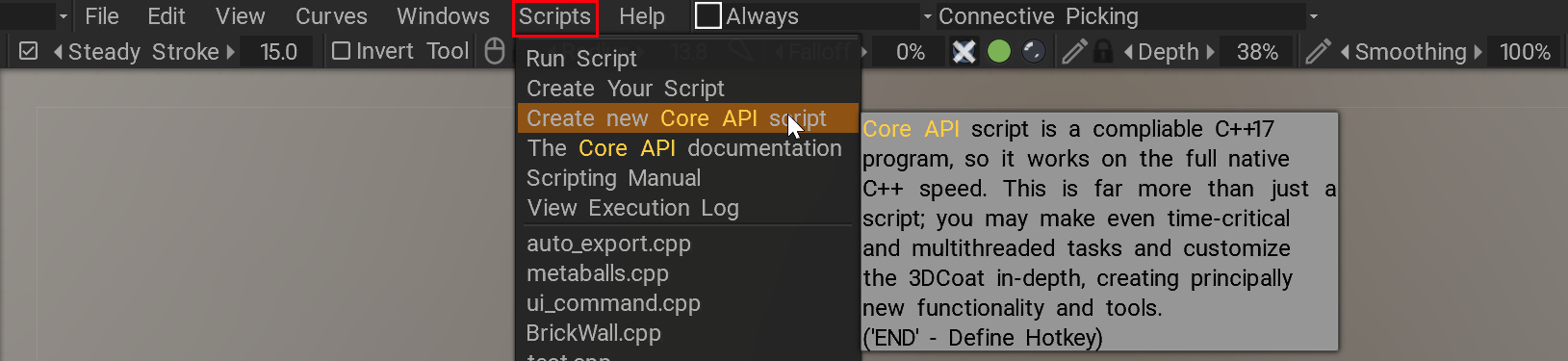
Choisissez le modèle et le chemin de votre projet. Ensuite, 3DCoat vous assistera dans l’installation de Visual Studio si nécessaire.
Chaque exemple est bien documenté et utilise une syntaxe relativement simple, ce qui le rend facile à comprendre du plus simple au plus complexe.
Il y a plusieurs notes importantes que vous devez savoir :
1) Commencez toujours votre projet à partir de l’un des exemples. Même si vous voulez tout créer à partir de zéro, utilisez Scripts->Créer un nouveau script Core API >Programme c++ minimal comme point de départ. Ne créez pas le projet manuellement !
2) Utilisez le débogage ; c’est très pratique; tous les types de données natifs 3DCoat sont affichés dans une interface conviviale.
3) Suivez toujours les conseils de linter de Visual Studio pour écrire le code correct. Survolez les types de données et les noms de fonction pour accéder à la documentation à la volée.
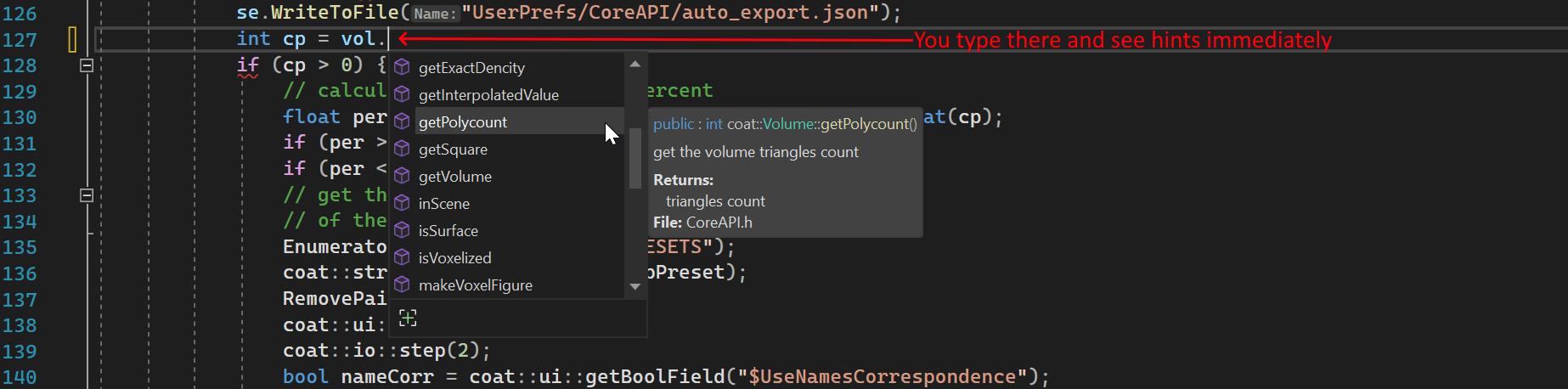
4) Ne lisez pas la documentation complète. Il est impossible de s’en souvenir. Suivez d’abord les exemples . Et puis regardez la documentation si vous avez besoin de quelques détails.
5) Regardez la syntaxe C++, mais ne lisez pas tout le manuel ; prenez d’abord les bases
6) Cliquez sur l’élément dans le menu Script pour exécuter. Utilisez le clic RMB pour obtenir les commandes utiles – éditer , construire , reconstruire . Vous pouvez également créer une distribution de votre script à partager avec d’autres utilisateurs.
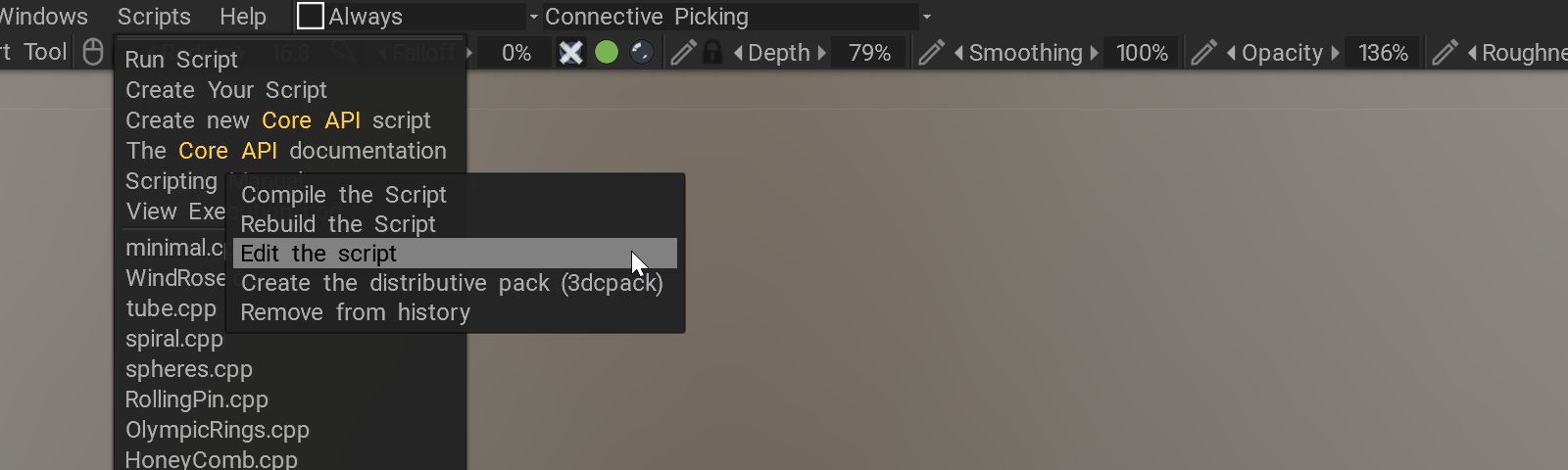
 Français
Français  English
English Українська
Українська Español
Español Deutsch
Deutsch 日本語
日本語 Русский
Русский 한국어
한국어 Polski
Polski 中文 (中国)
中文 (中国) Português
Português Italiano
Italiano Suomi
Suomi Svenska
Svenska 中文 (台灣)
中文 (台灣) Dansk
Dansk Slovenčina
Slovenčina Türkçe
Türkçe Nederlands
Nederlands Magyar
Magyar ไทย
ไทย हिन्दी
हिन्दी Ελληνικά
Ελληνικά Tiếng Việt
Tiếng Việt Lietuviškai
Lietuviškai Latviešu valoda
Latviešu valoda Eesti
Eesti Čeština
Čeština Română
Română Norsk Bokmål
Norsk Bokmål